О разъёмах у блоков питания ПК — как выбрать блок питания
Блок питания — важная составная часть персонального компьютера, без которой тот просто не запустится. Подобрать блок питания не так сложно, если быть внимательным к деталям. Сегодня поговорим о такой вещи, как используемые в блоках питания разъёмы.
Главная ошибка, которую может сделать неосведомлённый покупать блок питания для компьютера — смотреть только на цену и мощность. Безусловно, перед покупкой блока питания нужно прикинуть потребление и даже оставить некоторый запас. Однако, если не обратить внимание на разъёмы, может оказаться так, что Вы не сможете запитать все компоненты Вашего ПК.
К счастью, современный блок питания для персонального компьютера — хорошо стандартизированный продукт. Как правило, подключить что-то неправильно в случае с нынешними блоками питания затруднительно. А вот неправильно подобрать блок питания для своего компьютера вполне возможно. Теперь непосредственно о разъёмах.

Основной разъём для питания материнской платы — ошибиться в данном случае довольно сложно, так как большинство блоков питания идут с универсальным разъёмом 20+4 pin. Это значит, что можно использовать и 20 pin, и 24 pin. Стандарт 20 pin является устаревшим (использовался до появления в материнских платах шин PCI-E), однако производители блоков питания используют схему 20+4 для обратной совместимости со старыми моделями материнских плат. Что касается современных материнских плат, то в них используется разъём 24 pin. В целом, на этот разъём стоит отдельно обратить внимание только если Ваша материнская плата имеет устаревший стандарт питания 20 pin.
Разъём для питания центрального процессора (CPU) — в отношении этого разъёма питания нужно быть внимательнее, нежели в предыдущем случае. Данный разъём имеет несколько конфигураций. Находится он также на материнской плате.
По стандарту ATX12V блок питания должен иметь как минимум коннектор на 4 pin для питания электроэнергией центрального процессора. Следом за разъёмом на 4 pin появился разъём на 8 pin для более «прожорливых» процессоров. 8 pin равномернее распределяют нагрузку.
Внимание! Не используйте для питания CPU разъёмы 6 pin или 6+2 pin. Они предназначены для видеокарт.
На текущий момент в блоках питания зачастую встречаются универсальные разъёмы 4+4 pin, хотя можно встретить и простой разъём 4 pin, и разъём 8 pin, который не разделяется на части. Безусловно, если говорить об универсальности, то разъём 4+4 pin предпочтительнее.
Разъём для питания видеокарты — данный разъём используется в системах с производительной платой для обработки графики. В системах со встроенными видеокартами подобный разъём использоваться не будет. Также подобный разъём не нужен дискретным видеокартам с невысокой производительностью по той причине, что им хватает питания, поступающего через слот PCI-E на материнской плате.

Разъёмы для питания видеокарт бывают двух видов: 6 pin и 8 pin. Очень часто производители блоков питания используют конфигурацию 6+2 pin.
Допустим, мы имеем дело с разъёмом 8 pin, который не разбивается на составные части. Как определить его предназначение? Во-первых, разъёмы блоков питания, как правило, подписываются. Надпись PCI-E означает, что данный коннектор должен подключаться к видеокарте. А надпись CPU говорит, что это разъём для питания процессора. Во-вторых, можно посмотреть распиновку. Это поможет, если коннекторы не подписаны. Обратите внимание на рисунок ниже.

Слева разъём для питания видеокарты, справа разъём для питания центрального процессора.

Разъём для питания SATA-устройств — предназначается для обеспечения электроэнергией жестких дисков, твердотельных накопителей и оптических приводов (DVD, Blu-ray). Подключается непосредственно к устройству, которое нужно запитать. Что-то перепутать в данном случае трудно. Главное — не пытаться подключить разъём «вверх ногами». Хотя это общий совет для любых разъёмов, а не только SATA.
Разъём питания SATA имеет 15 pin, выглядят они по-другому, нежели в предыдущих разъёмах. В стороне от контактного ряда есть ключ, который и указывает, какой стороной нужно вставлять коннектор.
На текущий момент разъём SATA всё больше вытесняет разъём Molex, речь о котором пойдёт ниже. Поэтому лучше заранее посчитать количество устройств с данным разъёмом, которые придётся подключать, и иметь запас в один-два свободных разъёмов.

Molex — данный разъём постепенно выходит из употребления. Тем не менее, производители блоков питания всё ещё размещают пару-тройку разъёмов Molex в своей продукции. Ранее Molex был стандартом для питания жестких дисков и оптических приводов с интерфейсом IDE. Кроме того, через него иногда обеспечивается питания различных плат расширения и вентиляторов.
Своё название разъём Molex получил от своей компании-создателя. Разъём имеет четыре контакта. Блок питания персонального компьютера содержит разъём Molex, который по своему типу относится к розеткам (или, говоря простым языком, «мама»). Устройства, которые нужно запитать, имеют вилку («папа»).
Форма разъёма Molex (скосы на углах одной из сторон) препятствует неправильному подключению коннектора. Следует так же отметить, что и разъём Molex, и разъём SATA (не путать с разъёмом SATA для передачи данных) не имеют каких-либо защелок — фиксация происходит только за счёт силы трения. Всё это говорит о том, что данные интерфейсы не предназначены для частых подключений и отключений устройств.
Кстати, именно фирме Molex мы обязаны за вид вилок и розеток, которые используются для питания материнских плат, процессоров и видеокарт.

Разъём для питания Floppy-устройств — проще говоря, разъём для питания приводов чтения/записи 3,5-дюймовых дискет. По сути, стал уже историей следом за дискетами и предназначенными для них дисководами. Впрочем, если очень нужен, то найти блок питания с ним всё ещё не составляет труда.
Разъём своим появлением обязан компании Berg Electronics Corporation. Имеет четыре контакта и ключ, который подсказывает, как надо подключать коннектор.
Разъём для питания Floppy-дисководов (Floppy Drive Power Connector) был не единственным вкладом Berg Electronics Corporation в конструкцию персонального компьютера, но, конечно, до вклада компании Molex тут далеко. Кроме вышеописанного разъёма Berg Electronics Corporation также запомнилась внедрением в стандарты материнских плат своих разъёмов для подключения элементов лицевой панели системного блока.
Со стандартными разъёмами блоков питания на этом всё. Далее поговорим об экзотике.

Разъёмы для питания материнской платы стандарта AT — сейчас очень редкая экзотика, которую можно отыскать разве что в системах 20-летней и более давности. В современных блоках питания подобные разъёмы отыскать вряд ли получится, на такой случай есть переходники.
Для питания материнских плат стандарта AT используется два коннектора — P8 и P9. Оба имеют шесть контактов и подключаются к разъёму на 12 pin на материнской плате.

Схема подключения разъёмов P8 и P9 на материнской плате.
Напоследок об использовании переходников. При отсутствии необходимого разъёма у блока питания соблазн использовать переходники довольно велик. Но слепо поддаваться этому соблазну не стоит.
К сожалению, тренд последних десятилетий — повсеместное падение качества продукции. И блоки питания тут не исключение. Хотя, конечно, откровенный брак встречается редко. Если же говорить о различного рода переходниках (часто неизвестного происхождения), то гарантировать их качество просто никто не возьмётся. Как правило, качество проводов в данном случае не выдерживает никакой критики. И дело не только в работоспособности оборудования, но и в его безопасности.
Делаем Карту слов лучше вместе
Привет! Меня зовут Лампобот, я компьютерная программа, которая помогает делать Карту слов. Я отлично умею считать, но пока плохо понимаю, как устроен ваш мир. Помоги мне разобраться!
Спасибо! Я обязательно научусь отличать широко распространённые слова от узкоспециальных.
Насколько понятно значение слова сытно (наречие):
+12V Power Connector
Линия питания для материнской платы, состоит из 4 контактов. Используется для обеспечения работы процессора. Он тоже есть всегда, и чаще всего один.
Но обратите внимание на свою плату. Если там требуется два +12V Power Connector, то блок питания вам нужен, соответственно, с ними двумя. Такие тоже бывают, но реже.

Подключение периферии на корпусе ПК


24-штырьковый разъём
Используется на платах с шиной PCI Express, для дополнительного питания которой были добавлены еще 4 контакта.
Для совместимости со старыми платами, имеющими 20-контактный разъём, у большинства блоков питания дополнительные 4 контакта отстёгиваются от основной колодки. В случае, если PCI-Express не используется, большинство материнских плат, рассчитанных на 24-контактный разъём, способны работать и с 20-контактным.
РАЗЪЁМЫ НА МАТЕРИНСКОЙ ПЛАТЕ
На материнской плате есть множество разъемов для подключения различных устройств. Это процессор, видеокарта, оперативная память и другие. Иногда также, по каким либо причинам, предпочитают пользоваться не встроенными звуковой и сетевой картой, а отдельными устанавливаемыми в PCI и PCI–E разъемы. С их подключением обычно проблем не возникает, достаточно установить карту в свой слот. Но иногда возникает надобность полной разборки компьютера и самостоятельной замены материнской платы с целью апгрейда, либо сгоревшей платы на аналогичную новую. Сверхсложного в этом ничего нет, но есть, как и везде, свои нюансы. Для работы материнской платы и установленных в неё устройств к ней нужно подключить питание. В материнских платах, выпускаемых до 2001-2002 года питание на материнские платы подавалось с помощью разъема 20 pin.

Разъем питания 20-пин гнездо
Такой разъем имел на корпусе специальную защелку для исключения самопроизвольного извлечения разъема, например в случае тряски, при перевозке. На рисунке она находится снизу.

Разъем питания 20-пин штекер
С появлением процессоров Pentium 4 добавился второй 4–х пиновый разъем 12 вольт, подключаемый отдельно к материнской плате. Называются такие разъемы 20+4 pin. Примерно с 2005 года стали поступать в продажу блоки питания и материнские платы 24+4 pin. В таком разъеме добавляются еще 4 контакта (не путать с 4 pin 12 вольт). Они могут быть, как соединены с общим разъемом и тогда 20 pin превращаются в 24 pin, так и подключаться отдельным 4 pin разъемом.

Разъем блока питания 20 + 4 пин
Это сделано для совместимости по питанию со старыми материнскими платами. Но для того чтобы компьютер включился, мало подать питание на материнскую плату. Это в древних компьютерах, в которых стояли материнские платы формата АТ, компьютер включался после подачи питания на блок питания, выключателем или силовой кнопкой с фиксацией. В блоках питания формата АТХ для их включения нужно замкнуть выводы блока питания PS–ON и СОМ. Кстати, таким способом можно проверить блок питания формата АТХ, замкнув проволочкой или разогнутой канцелярской скрепкой эти выводы.
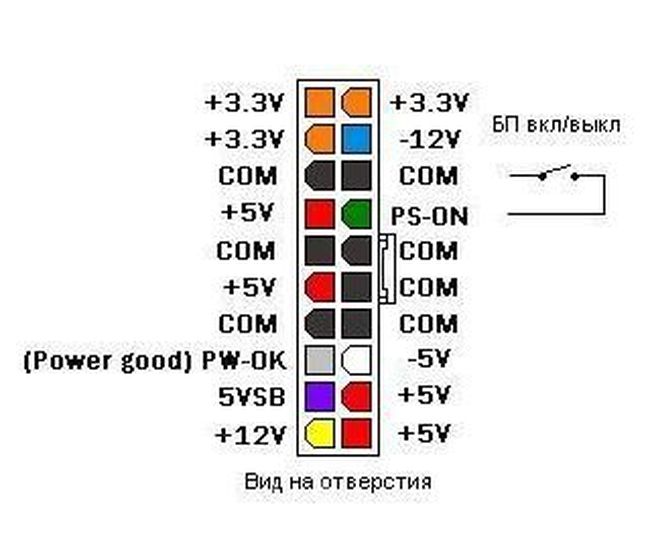
Включение блока питания
При этом блок питания должен включиться, начнет вращаться кулер и появится напряжение на разъемах. Когда мы нажимаем кнопку включения, на лицевой панели системного блока, мы подаем на материнскую плату своего рода сигнал, что компьютер нужно включить. Также если мы нажмем во время работы компьютера эту же кнопку и подержим её около 4–5 секунд, компьютер выключится. Такое выключение нежелательно, потому что может наступить сбой в работе программ.

Разъем Power switch
Кнопка включения компьютера (Power) и кнопка сброса (Reset) подключаются к материнской плате компьютера с помощью разъемов Power switch и Reset switch. Выглядят они как двухконтактные черные пластмассовые разъемы, имеющие два провода белый (или черный) и цветной. Подобными разъемами, к материнской плате подключаются индикация питания, на зеленом светодиоде, подписанная на разъеме как Power Led и индикатор работы винчестера на красном светодиоде HDD Led.

Разъемы подключения светодиодов и кнопок
Разъем Power Led часто бывает разделен на два разъема по одному пину. Это сделано из за того, что на некоторых материнских платах эти разъемы находятся рядом, также как у HDD Led, а на других платах они разделены местом под пин.

Фронт панель материнской платы
На рисунке выше изображено подключение разъемов Front panel или передней панели системного блока. Разберем более подробнее подключение Front panel. Нижний ряд, слева, красным (пласмассой) выделены разъемы для подключения светодиода винчестера (HDD Led), дальше идет разъем SMI, выделенный голубым, затем разъем для подключения кнопки включения, выделен светло зеленым (Power Switch), после идет кнопка сброса выделена синим (Reset Switch). Верхний ряд, начиная слева, светодиод питания, темно зеленым (Power Led), Keylock коричневым, и динамик оранжевым (Speaker). При подключении разъемов светодиодов Power Led, HDD Led и динамика Speaker нужно соблюдать полярность.

Планка USB разъемов
Также много вопросов возникает у начинающих при подключении на переднюю панель USB разъемов. Аналогично подключаются планка разъемов, размещаемая на задней стенке компьютера и внутренний кардридер.

Внутренний кардридер и шнур
Как видно из двух вышеприведенных рисунков кардридеры и планки подключаются с помощью 8 контактного слитного разъема.

USB разъем на кабеле для подключения к материнской плате
Но подключение USB разъемов на переднюю панель иногда бывает затруднено тем, что пины этого разъема бывают разъединены.
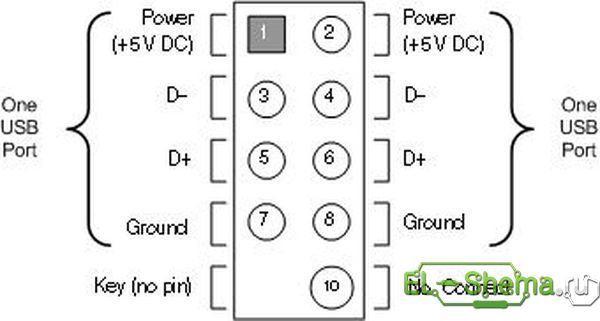
Подключение USB к материнской плате — схема
На них нанесена маркировка, подобной той которую мы видели на разъемах подключения передней панели. Как всем известно, в USB разъеме используются 4 контакта: питание +5 вольт, земля и два контакта для передачи данных D- и D+. В разъеме подключения к материнской плате мы имеем 8 контактов, 2 порта USB.

Разъем подключения к USB
Если разъем все же будет состоять из отдельных пинов, цвета подключаемых проводов видно на рисунке выше. Помимо кнопок включения, сброса, индикации и USB разъемов, на переднюю панель выводятся гнезда подключения микрофона и наушников. Эти гнезда также подключаются к материнской плате отдельными пинами.

Подключение аудио разъемов передней панели ПК
Подключение гнезд организовано таким образом, чтобы при подключении наушников отключались колонки, подключенные к разъему Line-Out в задней части материнской платы. Разъем, к которому подключаются гнезда на передней панели, называется FP_Audio, или Front Panel Audio. Этот разъем можно видеть на рисунке:

Фронт панель аудио системного блока
Распиновку или расположение контактов на разъеме видно на следующем рисунке:
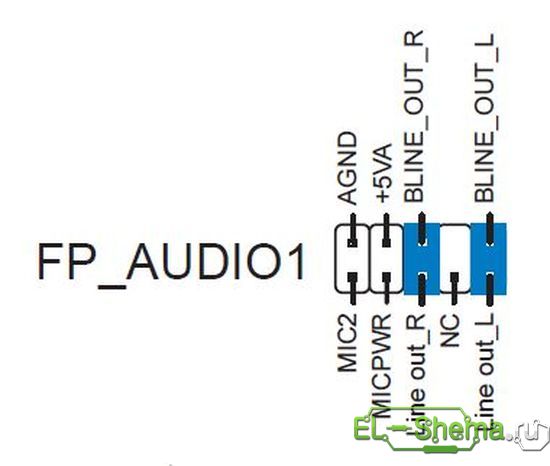
Подключение fp audio
Здесь есть один нюанс, если вы пользовались корпусом с гнездами для микрофона и наушников, а после захотели поменять на корпус без таких гнезд. Соответственно не подключая разъемы fp_audio на материнскую плату. В таком случае при подключении колонок к разъему Line-Out материнской платы звука не будет. Для того чтобы встроенная звуковая карта заработала, нужно установить две перемычки (джампера) на 2 пары контактов, как на рисунке далее:

Перемычки на fp_audio
Такие джамперы — перемычки используются для установки на материнских платах, видео, звуковых картах и других устройствах для задания режимов работы.

Джамперы материнской платы фото
Устроена перемычка внутри очень просто: в ней два гнезда, которые соединены между собой. Поэтому, когда мы одеваем перемычку на два соседних штырька — контакта, мы их замыкаем между собой.

Планка LPT порта
Также на материнских платах встречаются распаянные разъемы LPT и COM портов. В таком случае для подключения используется планка с выводом соответствующего разъема на заднюю стенку системного блока.

Планка COM порта
При установке нужно быть внимательным и не подключить разъем неправильно, наоборот. Ещё на материнских платах находятся разъемы для подключения кулеров. Их количество бывает, в зависимости от модели материнской платы равным двум, в дешевых моделях плат, до трех в более дорогих. К этим разъемам подключаются кулер процессора и кулер на выдув, расположенный на задней стенке корпуса. К третьему разъему можно подключить кулер, устанавливаемый на передней стенке системного блока на вдув, либо кулер устанавливаемый на радиатор чипсета.

Разъем подключения кулера к материнке
Все эти разъемы взаимозаменяемы, так как они идут в основном трехпиновые, исключение составляют четырехпиновые разъемы подключения кулеров процессора.
Originally posted 2019-03-15 20:37:50. Republished by Blog Post Promoter









